프록시 인증을 처리하는 방법 Selenium 웹드라이버
프록시란 무엇입니까?
프록시는 요청을 보내는 클라이언트와 응답하는 서버 사이의 중개자 역할을 합니다. 프록시의 주요 용도는 여러 대화형 시스템 간의 개인 정보 보호 및 캡슐화를 유지하는 것입니다.
프록시는 클라이언트와 웹 서버 사이의 방화벽 역할을 하여 웹에 또 다른 보안 계층을 추가할 수도 있습니다. 이는 특히 클라이언트가 사용하는 웹 사이트에 웹 사이트 콘텐츠에 따라 허용 또는 차단 레이블을 지정해야 하는 경우에 사용됩니다.
이 프로세스는 '콘텐츠 필터링'으로 알려져 있으며 교육 기관, 회사 사무실 등에서 가장 일반적으로 사용됩니다. 콘텐츠 필터링은 프록시의 도움으로 쉽게 수행할 수 있습니다. 인터넷 측면에서 프록시는 클라이언트 시스템과 실제 웹 또는 응답하는 데이터베이스 서버 사이에 있는 별도의 서버로 구현될 수 있습니다.
SOCKS와 HTTP 프록시의 차이점
| SOCKS | HTTP 프록시 |
|---|---|
| SOCKS는 보안 소켓을 나타냅니다. 일반적으로 클라이언트와 서버 사이의 방화벽으로 사용됩니다. | HTTP 프록시는 클라이언트와 서버 사이의 방화벽으로 사용될 수도 있지만 HTTP 요청에만 사용할 수 있습니다. |
| SOCKS는 교환되는 데이터를 해석하지 않습니다. | HTTP 프록시는 클라이언트와 서버 간에 교환되는 데이터를 해석합니다. |
| 성능면에서 느림 | SOCKS에 비해 성능이 우수함 |
프록시를 처리하는 방법 Selenium Chrome의 웹드라이버
HTTP 프록시 인증 Selenium Chrome에서는 다음 접근 방식을 사용하여 처리할 수 있습니다.
- AutoIT 도구 사용
- 경고 사용
AutoIT 도구 사용
Auto IT는 Windows 데스크톱 자동화에 사용되는 타사 도구입니다. Selenium 웹 기반 팝업 및 창만 처리하고 운영 체제 제어를 처리하는 것은 불가능합니다. Selenium.
이를 위해서는 Auto IT와 같은 외부 타사 도구를 사용하여 통합해야 합니다. Selenium. 이를 위해 Auto IT는 웹 사이트에서 파일 업로드 및 파일 다운로드를 처리하는 데 가장 일반적으로 사용됩니다.
AutoIT를 사용하려면 로컬 컴퓨터에 AutoIT 소프트웨어를 다운로드하여 설치해야 합니다.
AutoIT 설치 다운로드는 다음에서 다룹니다. 기사.
프로그램 – Autoit 도구 – SciTE 스크립트 편집기를 열고 아래에 언급된 AutoIt 스크립트를 Autoit 편집기에 추가하고 시스템에 'ProxyAuthentication.au3'로 저장합니다.
파일을 컴파일하여 'ProxyAuthentication.exe'로 변환합니다.
In Eclipse, Auto IT 파일을 다음에 추가합니다. Selenium 스크립트 및 실행
다음은 HTTP 프록시 인증을 위한 AutoIT 스크립트입니다.
Send("guru99{ENTER}")
Send("guru99{ENTER}")
다음에서 실행하려면 Auto IT 파일을 전달해야 합니다. Selenium 아래 코드를 사용하는 웹드라이버
소스 코드 :
package Guru99Demo;
import java.io.IOException;
import org.openqa.selenium.WebDriver;
import org.openqa.selenium.chrome.ChromeDriver;
public class AutoITDemo {
public static void main(String[] args) throws IOException {
System.setProperty("webdriver.chrome.driver", "D:\\ chromedriver.exe");;
WebDriver driver = new ChromeDriver();
driver.get("https://demo.guru99.com/test/basic_auth.php");
//Passing the AutoIt Script to Selenium
Runtime.getRuntime().exec("D:\\Data_Personal\\ProxyAuthentication.exe");
}
}
코드 설명 :
- 첫 번째 단계에서는 chromedriver.exe 파일을 가리키도록 시스템 속성을 설정하여 Chrome 드라이버 인스턴스를 초기화합니다.
- 두 번째 단계에서는 웹 드라이버 개체를 초기화하고 get 메서드를 사용하여 웹 사이트 URL을 전달합니다.
- 마지막으로 AutoIT 스크립트 파일을 사용하여 HTTP 프록시 인증 팝업에 사용자 이름과 비밀번호를 전달합니다.
코드 출력:


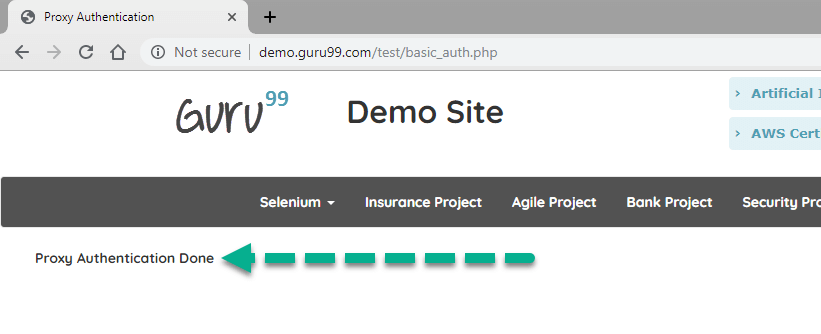
경고 사용
경고는 다음에서 제공하는 간단한 내장 기능입니다. Selenium 웹 드라이버. 다음을 사용하여 프록시 인증 팝업을 처리할 수 있습니다. Selenium HTTP 프록시 인증 경고로 전환하고 사용자 이름과 비밀번호를 경고에 직접 전달하여 웹 드라이버를 사용할 수 있습니다. 키 보내기 방법을 사용합니다.
예시:
테스트 시나리오 :
웹사이트에서 HTTP 프록시 인증 팝업을 처리합니다. https://demo.guru99.com/test/basic_auth.php 경고 사용 Selenium 웹 드라이버.
소스 코드 예:
package Guru99Demo;
import java.io.IOException;
import org.openqa.selenium.WebDriver;
import org.openqa.selenium.chrome.ChromeDriver;
public class AlertsDemo {
public static void main(String args[]) throws IOException {
System.setProperty("webdriver.chrome.driver", "D:\\Data_Personal\\Software\\chromedriver_win32\\chromedriver.exe");;
WebDriver driver = new ChromeDriver();
driver.get("https://demo.guru99.com/test/basic_auth.php");
// Handling Username alert
driver.switchTo().alert().sendKeys("guru99");
driver.switchTo().alert().accept();
// Handling Password alert
driver.switchTo().alert().sendKeys("guru99");
driver.switchTo().alert().accept();
}
}
코드 출력
프록시 인증이 성공적으로 완료되었습니다.
코드 설명 :
- 처음에는 chromedriver.exe 파일의 위치를 가리키도록 webdriver 속성을 설정하여 Chrome 드라이버 인스턴스를 인스턴스화합니다.
- 그런 다음 URL을 드라이버.get() 메소드에 매개변수로 전달하여 필요한 웹사이트의 URL을 엽니다.
- URL이 열리면 사용자 이름 경고로 전환하고 사용자 이름 – guru99를 보냅니다. 그런 다음 Alert.accept 메소드를 사용하여 경고에서 확인 버튼을 클릭합니다.
- 그런 다음 비밀번호 경고로 전환하고 비밀번호(guru99)를 보냅니다. 그런 다음 Alert.accept 메소드를 사용하여 경고에서 확인 버튼을 클릭합니다.
제품 개요
- 프록시는 요청을 보내는 클라이언트와 응답하는 서버 사이의 중개자 역할을 합니다. 프록시의 기본 사용은 개인정보 보호와 캡슐화 여러 대화형 시스템 간의
- HTTP 프록시 인증 Selenium Chrome에서는 다음 접근 방식을 사용하여 처리할 수 있습니다.
- 웹사이트 URL에 사용자 이름과 비밀번호 전달
- AutoIT 도구 사용
- 경고 사용
- 위의 세 가지 접근 방식 중 경고를 사용하는 것이 HTTP 프록시 인증을 처리하는 가장 효과적인 방법입니다. Selenium 웹 드라이버
